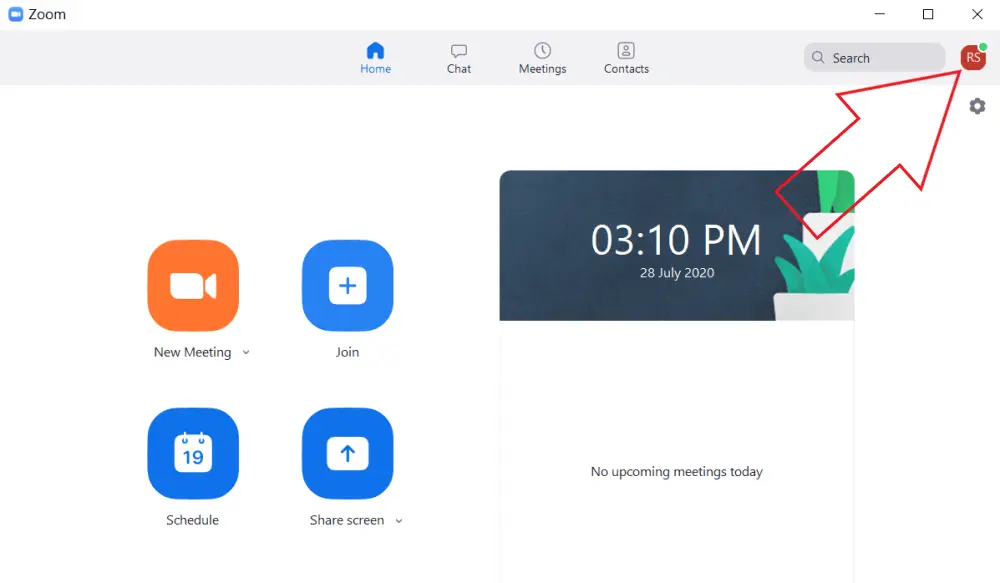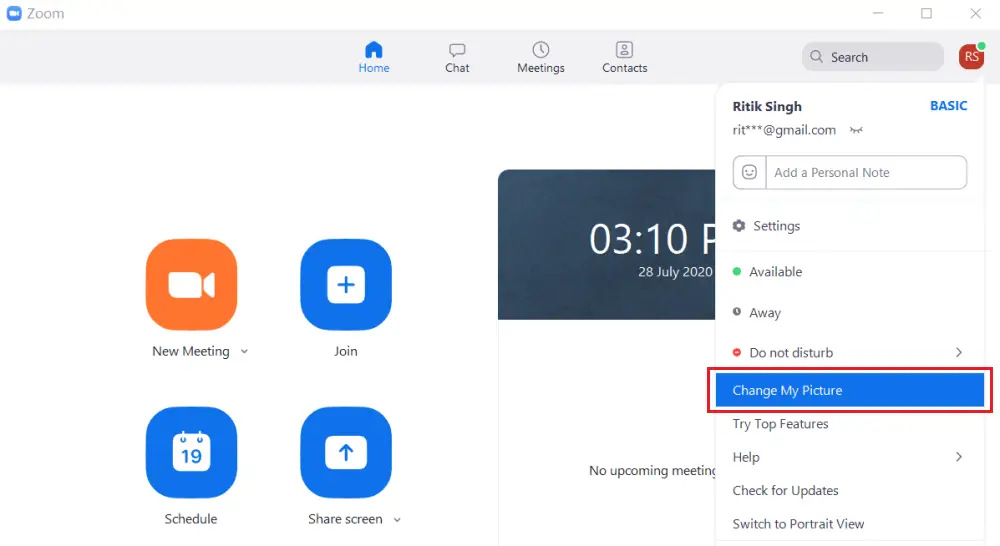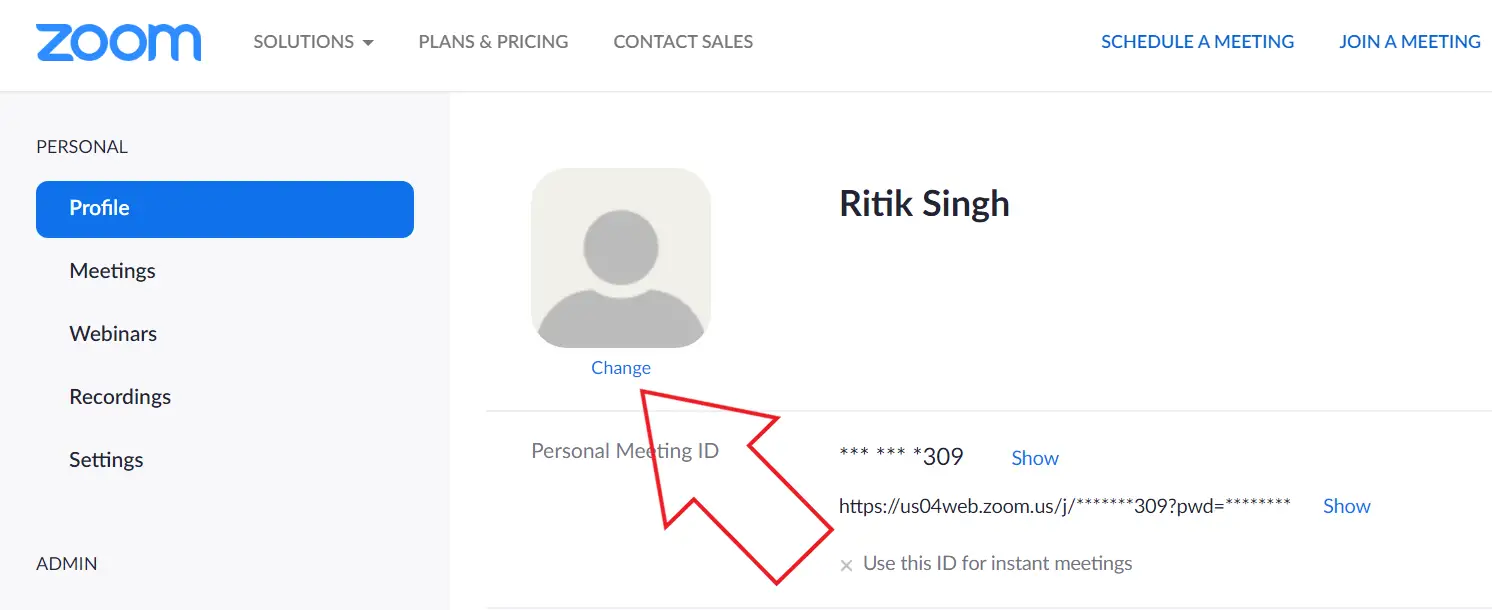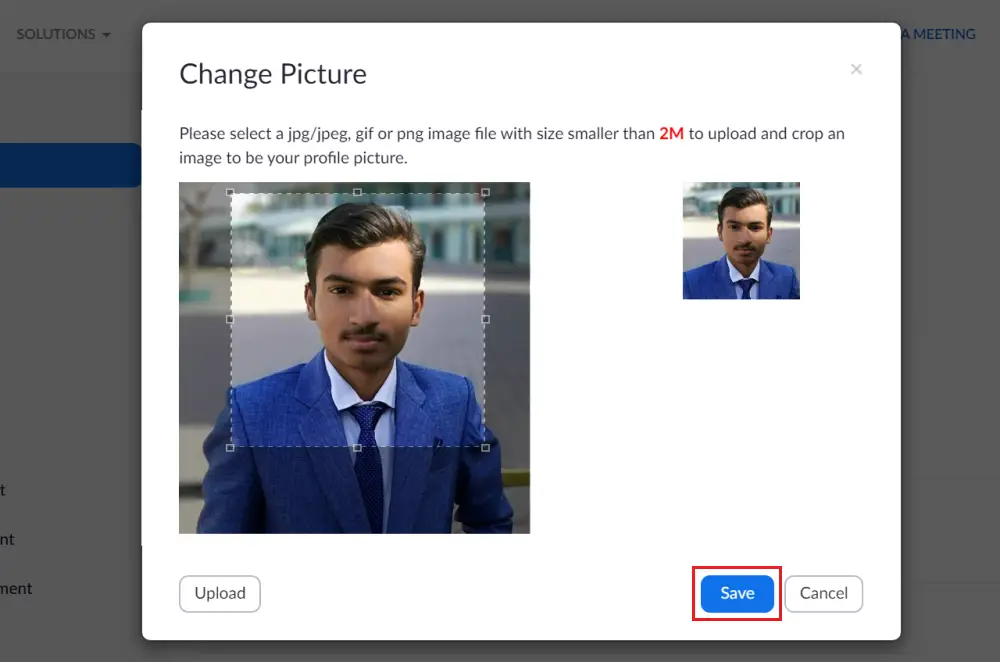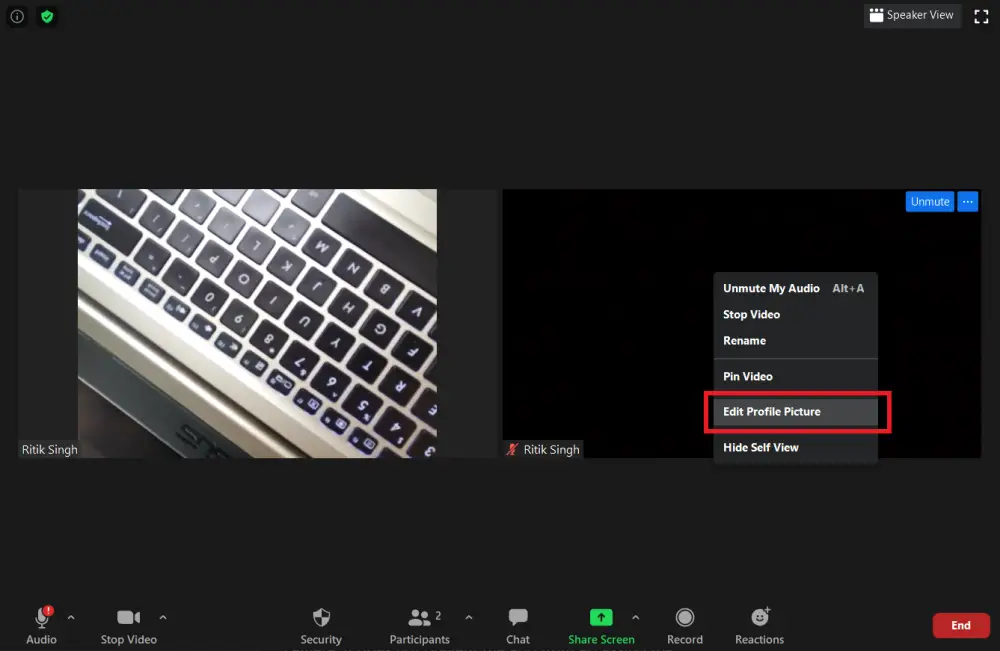Mutassa profilképét a Zoom értekezleten videó helyett
A Zoom a világon az egyik legszélesebb körben használt videokommunikációs alkalmazás a találkozókhoz. Azonban nem sok ember kényelmesen osztja meg élő videóját, hacsak nem szükséges. Inkább a profilfotóikat jelenítik meg. Ezért itt van egy gyors útmutató arról, hogyan lehet megjelenítse profilképét a Zoom értekezleten videó helyett.
Mutassa profilképét a Zoom értekezleten videó vagy név helyett
Alapértelmezés szerint a Zoom minden alkalommal, amikor kikapcsolja a kamerát, a nevedre cseréli a videót. Íme egy gyors és egyszerű útmutató, amely segít megjeleníteni a profilképét vagy a kívánt képet a Zoom PC -n vagy mobilon. Ehhez csak kövesse az alábbi útmutatót.
Zoom PC -n
Mielőtt csatlakozna az értekezlethez, adjon hozzá egy képet
Ha nemrég csatlakozott a Zoom szolgáltatáshoz, akkor valószínűleg még nem állította be profilképét. A Zoom profilképének módosítása:
1) Indítsa el a Zoom alkalmazást a számítógépén.
2) Nyomja meg a Profil név a jobb felső sarokban.
3) választ Változtasd meg a fényképemet a menüben.
4) Most átirányítjuk a Zoom webes verziójára.
5) sajtó changement a kép ikon alatt.
6) Töltse fel a kívánt képet, állítsa be a szegélyeket, majd kattintson rekord. Megjegyzés: A képméretnek 2 MB -nál kisebbnek kell lennie.
Miután hozzáadta profilképét, ugyanez tükröződni fog a számítógépre letöltött Zoom alkalmazásban. Amikor legközelebb csatlakozik egy értekezlethez, kattintson a gombra Kapcsold ki a videómat, és automatikusan lecseréli a videódat a feltöltött profilképre.
Ha profilképét állandóan szeretné megjeleníteni, lépjen a nagyítási beállításokhoz, és aktiválja a " Kapcsolja ki a videómat, amikor csatlakozik egy értekezlethez. »
A videokép megjelenítése a Zoom értekezleten
Ha még nem állította be profilképét, és már részt vesz egy értekezleten, az alábbi lépések végrehajtásával továbbra is átválthat a kívánt képre.
1) Zoom értekezleten kattintson a jobb gombbal, és nyomja meg a gombot Profilkép szerkesztése.
2) Válasszon ki egy képet, állítsa be a szegélyeket, és ne felejtse el menteni a módosításokat.
3) A gomb megnyomásával kapcsolja ki a videót Videó leállítása.
És most vége! A beállított kép automatikusan lecseréli a videót a megbeszélés során.
A Zoom mobilalkalmazásban
1) Nyissa meg a Zoom alkalmazást a telefonján, és lépjen a következő helyre: Paraméterek.
2) Koppintson a profiljára, és válassza a lehetőséget Profilkép.
3) Töltse fel fényképét a telefongalériából.
Most elnémíthatja a videót, vagy elnémíthatja a Zoom értekezlethez való csatlakozás előtt, hogy a videó vagy a név helyett a kép jelenjen meg.
Reméljük, hogy a Zoom értekezleteken mostantól a profilképét jelenítheti meg a videó vagy a név helyett. Az egész folyamat nagyon egyszerű mind a telefon, mind a számítógép számára. Ha azonban továbbra is problémái vannak, kérjük, forduljon hozzánk az alábbi megjegyzéseken keresztül.z is: Játssza le a videót egy nagyított ciklusban, hogy szimulálja a találkozót